
デザインシツールでお好きなデザインの画像や、写真を読み込む事でオリジナルPCを作成できます。
デザインツールでデザインする
ここでは操作方法を説明いたします。PCでの加工をお奨めします。スマホでもできなくはないですが、操作が難しくなります。
オリジナルデザイン可能な商品を選んでいただき、商品ページ内の下記のようなデザイン作成ボタンを押していただくと
オリジナルデザインツールの画面に移ります。

例えばPanasonic LX3というノートパソコンを例に紹介します。
商品ごとに赤いラインの枠が違いますので必ず購入商品の画面からデザイン作成ボタンを押してください。
まずこの画面でキャンバスで編集を押します。
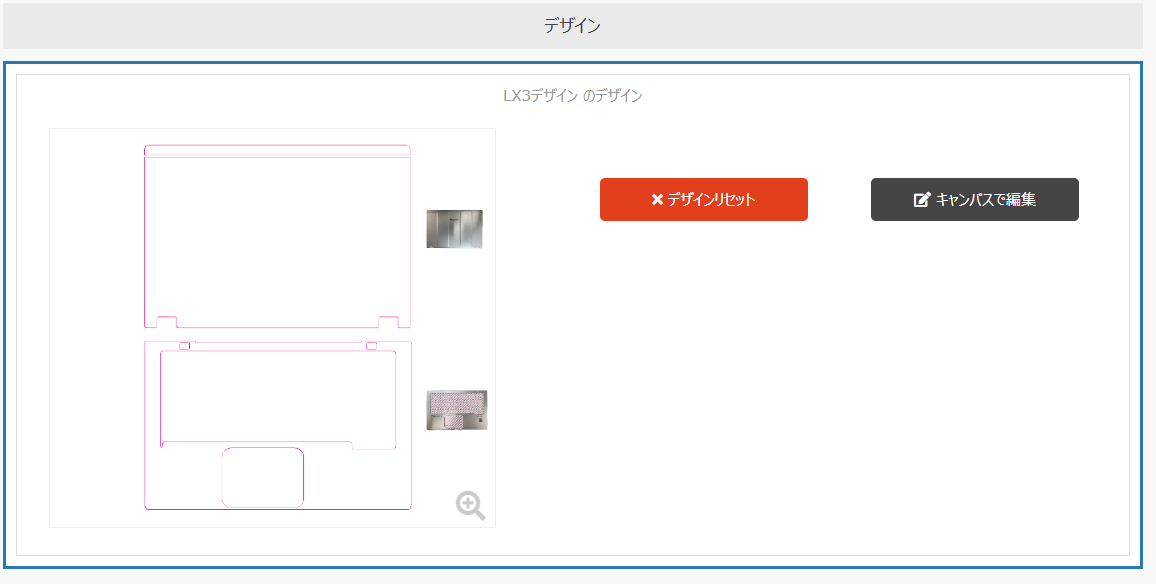
STEP1.天板部分の作成
初期ではこのようなデザイン編集画面になります。ますは天板部分を作ってみましょう。
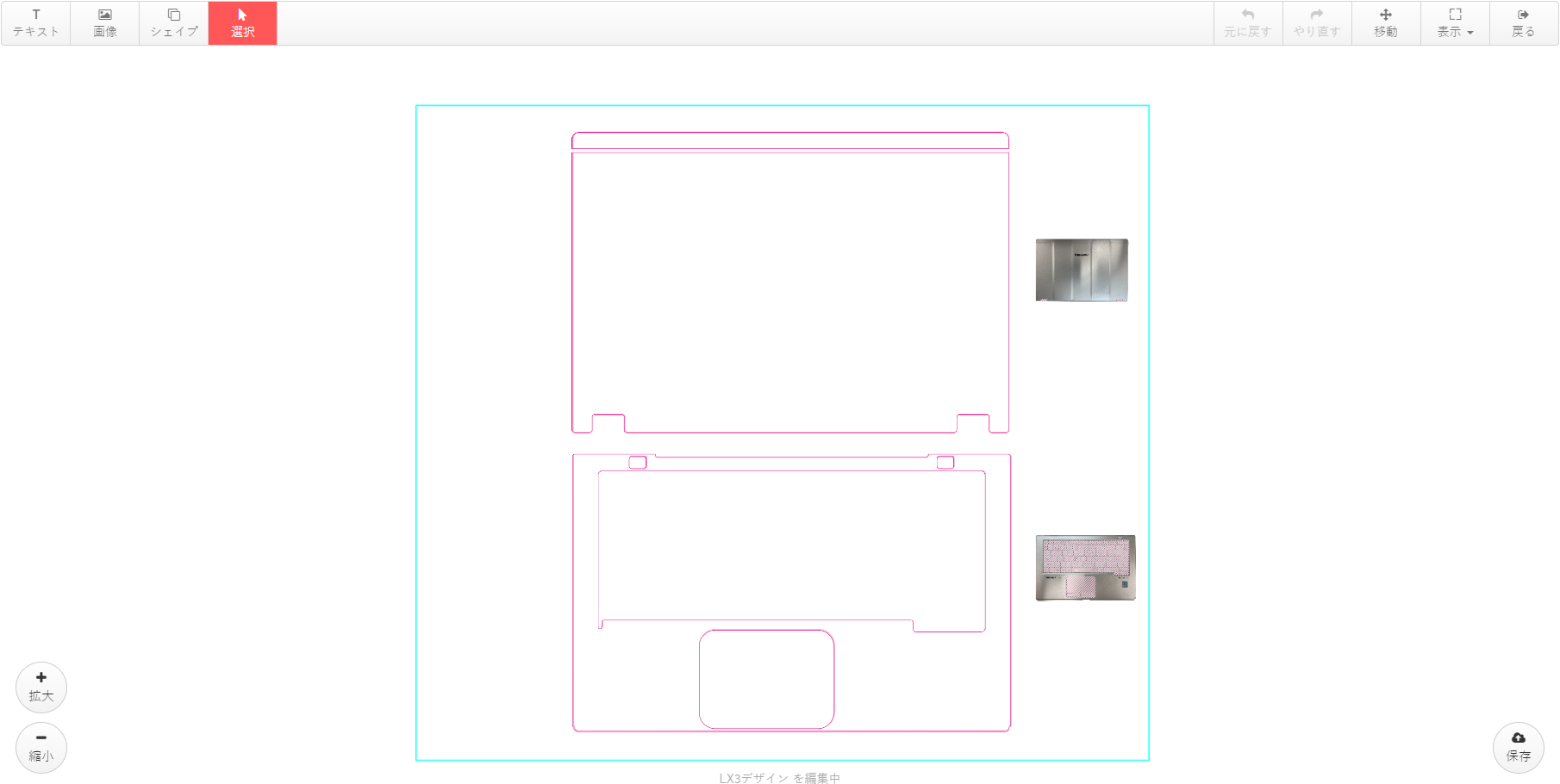
この画面での画像の配置は下記の様になっています。

お好きなデザイン画像や、写真を印刷したシートを赤いラインでカットして、同時にお買い上げいただいたPCに施工させていただきます。
背景の右の小さいノートパソコンの画像は、それぞれ上が天板、下が内側ですよという確認の意味でおいてあります。
全面印刷が基本とさせていただいておりますので、背景の上にお好きな画像を配置します。
白いシートに印刷して、カットした後に貼りつけ施工しますので、小さい画像を一部だけ配置した場合などはその他の部分がベースの白色になります。
下記のボタンを押してお手持ちの画像を読み込んでください。
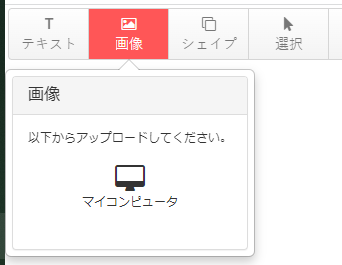
たとえば適当に猫の画像を読み込んで見ました。これを天板にしたいと思います。
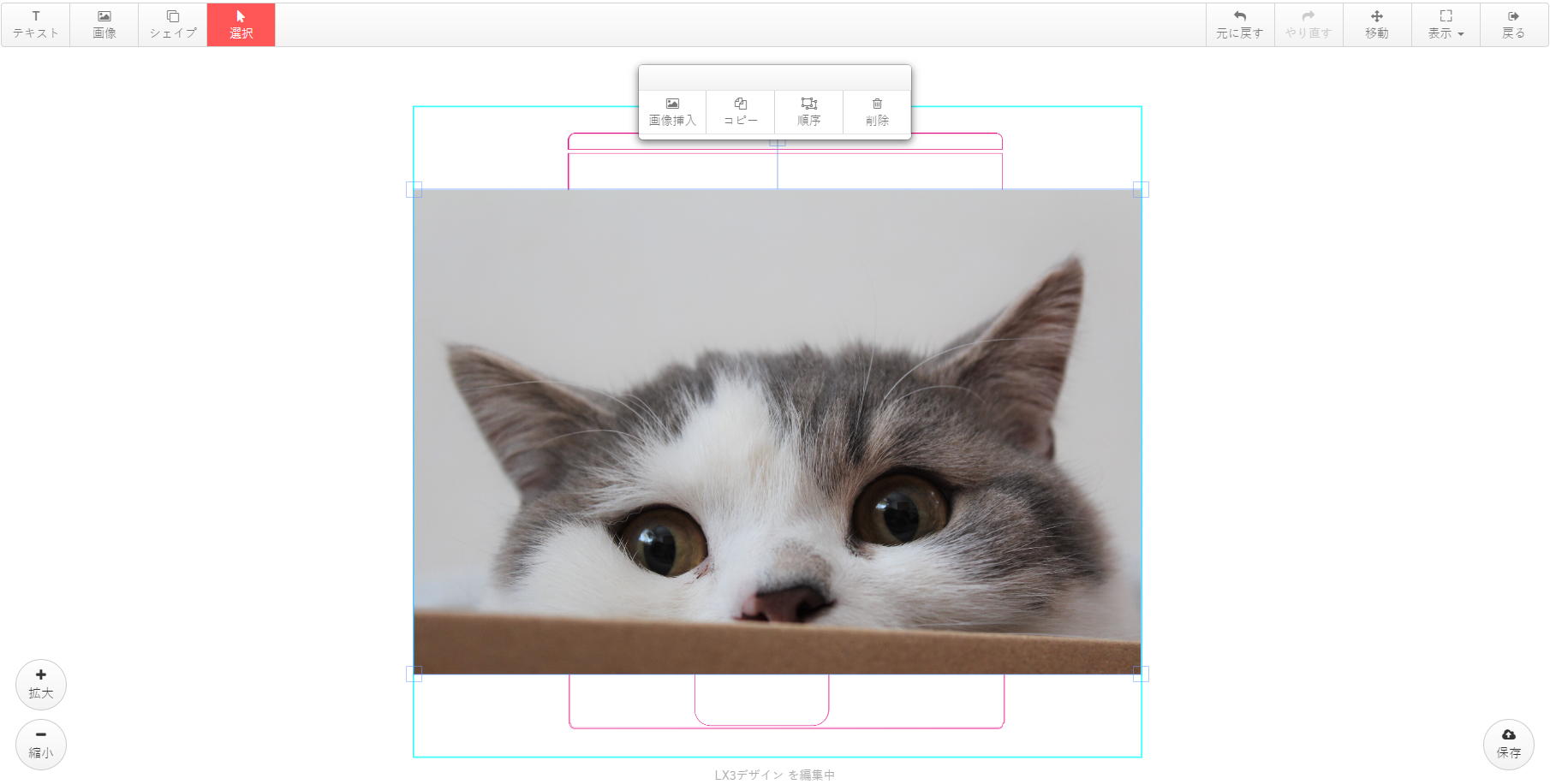
この時の画像配置関係は下記の様になっています。

とりあえず、天板の赤ラインを少しはみ出すくらいに画像サイズを調整して配置してみます。
この時にねこ画像のしたの、切り抜き確認テンプレートの位置を動かさないように気を付けてください。
間違ってうごかしてしまったら、戻に戻すボタンで初期の位置にもどしてください。
これがずれたまま進めていくと、印刷時に位置がずれてしまいますので、、、
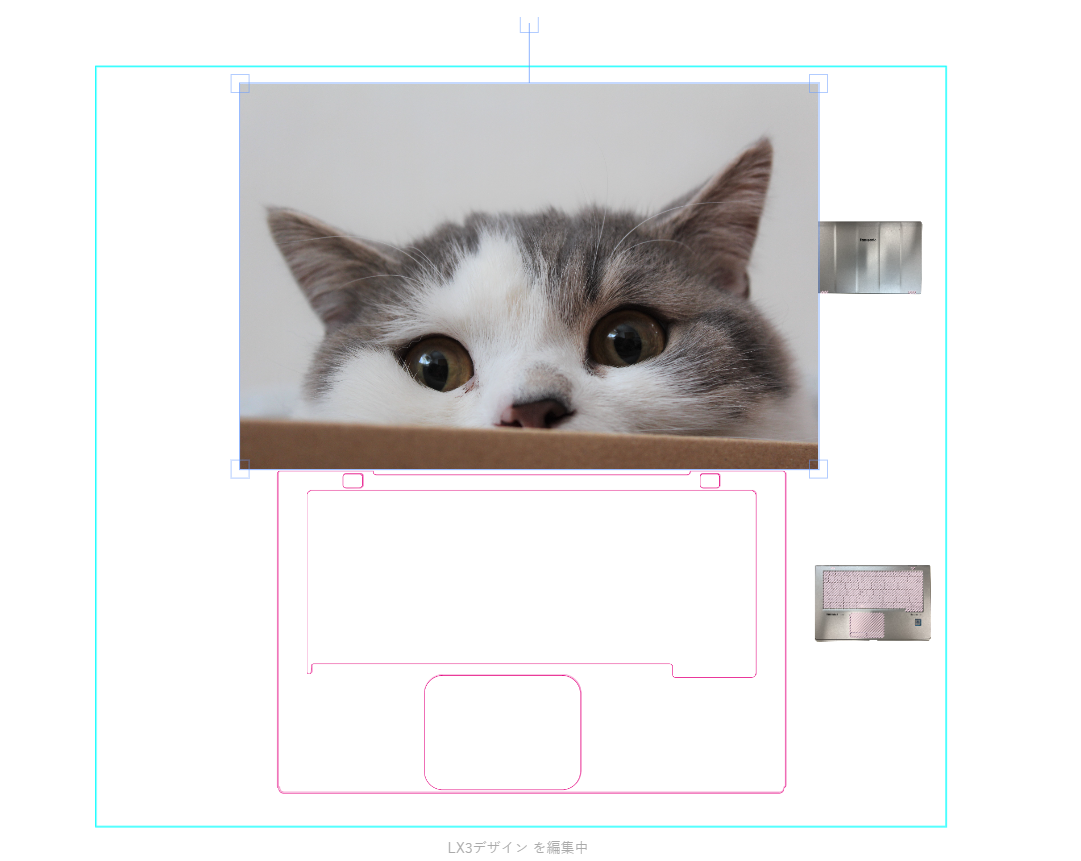
こんな感じですね。だけどこのままだと、どんな風にカットされるのかわかりにくいですね。
そこで切り抜き確認テンプレートの出番です。
一旦キャンバスの何もないところをクリックしてから、もう一度読み込んだ画像をクリックしてください。
そうすると画像の上部にメニューが出てきますので順序をクリックしてください。
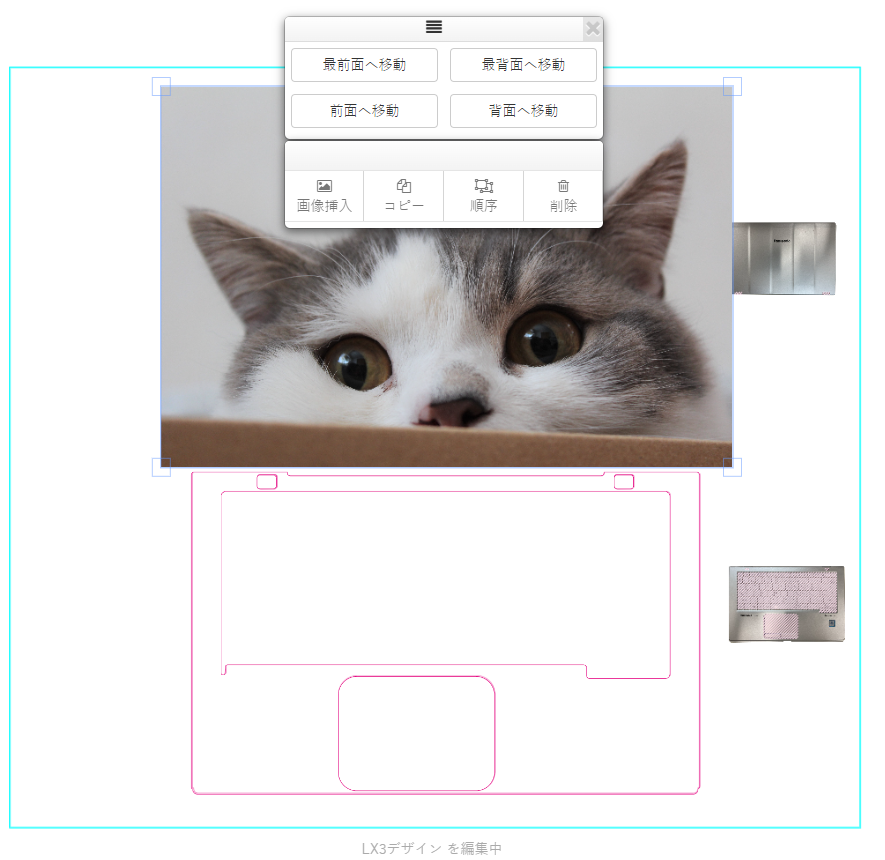
そして最背面へ移動をクリックして、もう一度キャンバスの何もないところをクリックしてください。
そうると下記の様になります。(何度か画像の位置を調整すると思いますが、選択した瞬間は一番前面に画像が来ますが、
その都度キャンバスの何もないところをクリックすれば元の背面にもどります。)
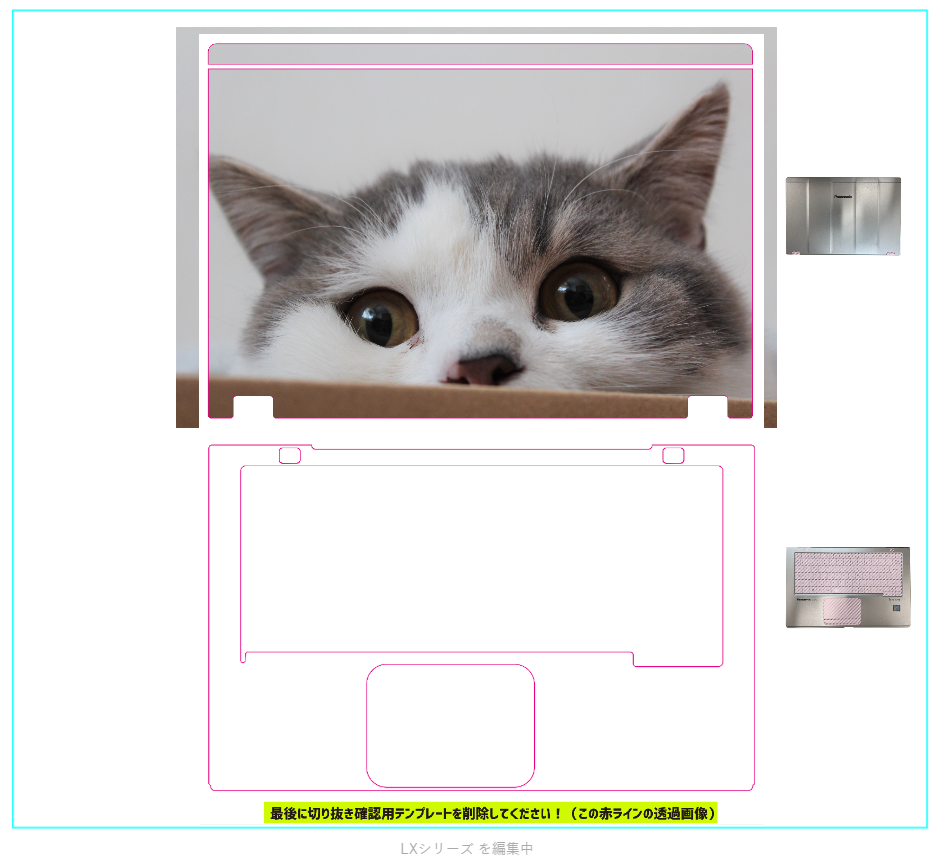
この時、下記のような画像の位置関係になります。
画像を切り抜き確認テンプレートの下に廻してどのようにカットされるかイメージすることができます。
くどいですが切り抜き確認テンプレートは動かさないでくださいね(笑)動かすのは画像の方です(^^)
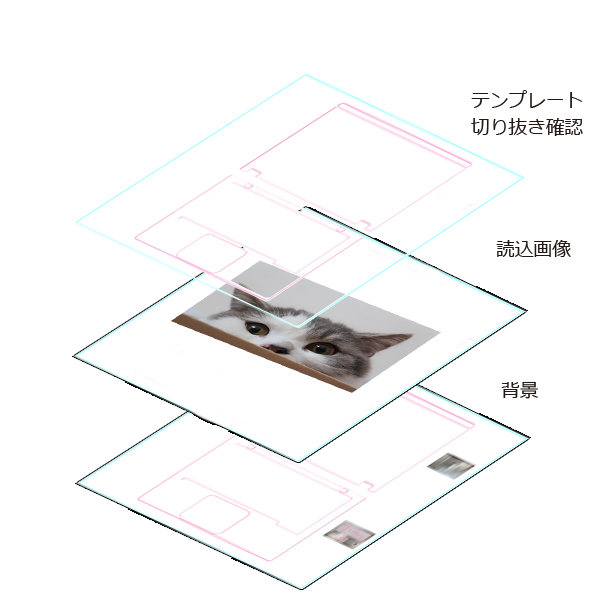
STEP2.内側部分の作成
それでは同じ要領で内側部分もやってみましょう。
まず画像を読み込みます。
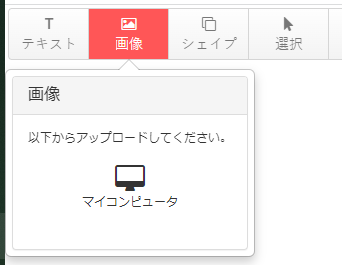
ねっこねこ画像を追加で読み込みました。
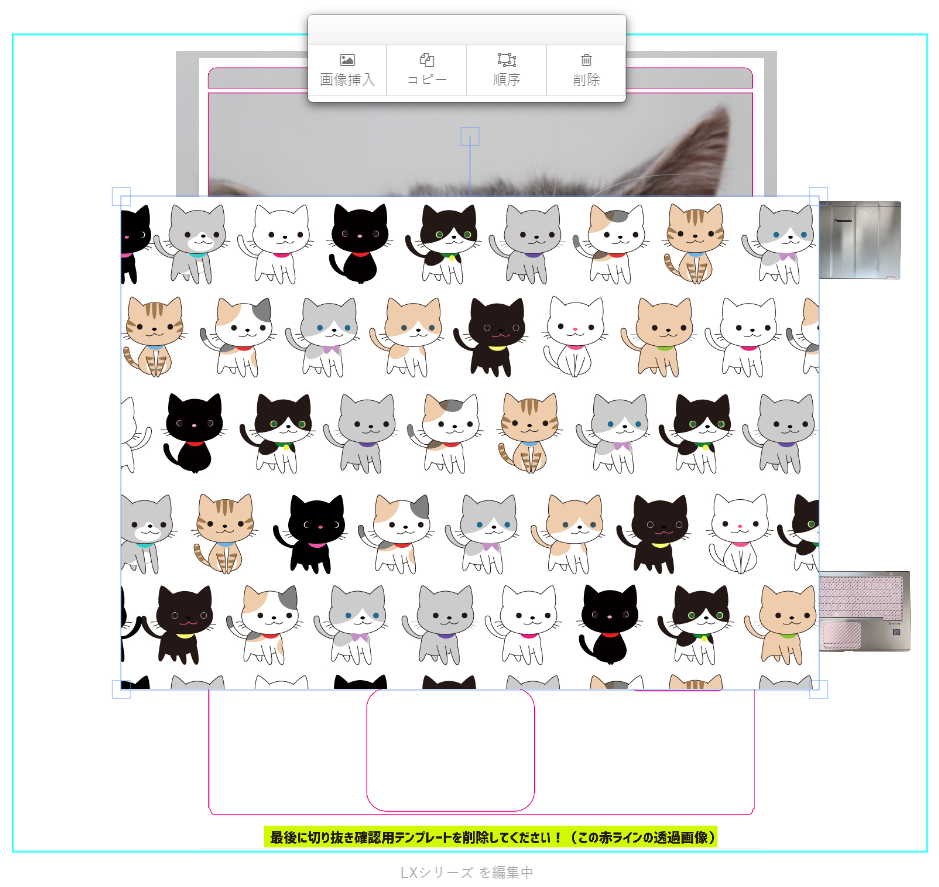
位置を修正して、順序を最背面に移動しると、こんな感じになりますね。
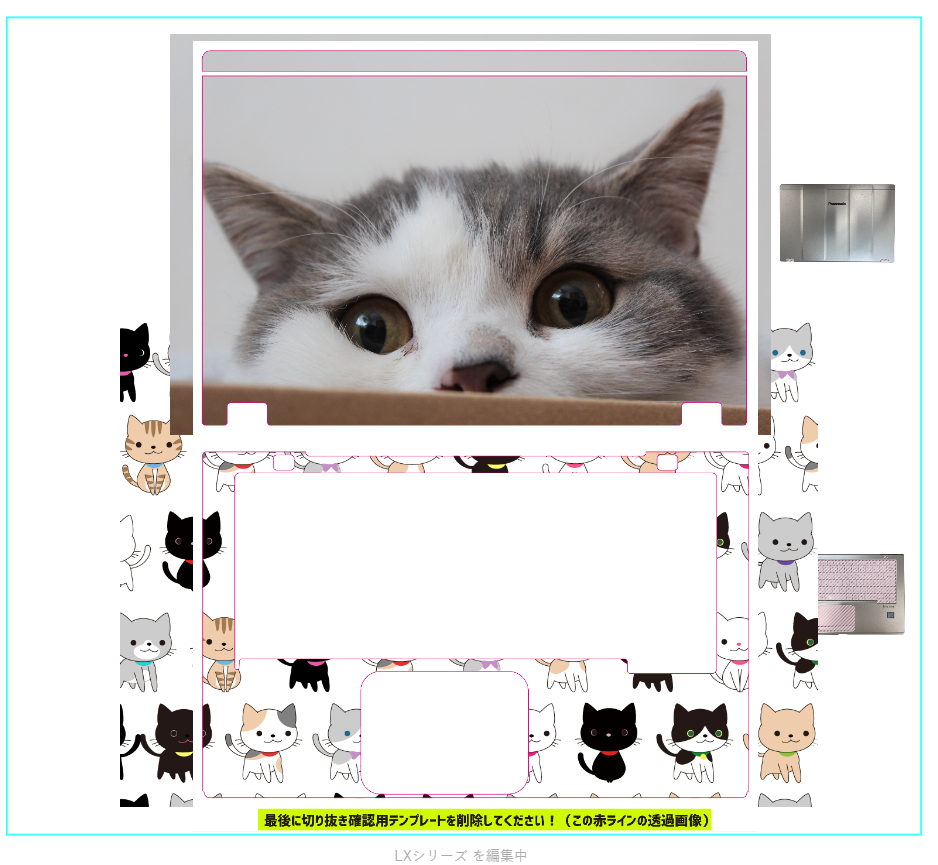
STEP3.切り抜き確認テンプレートを削除
これで画像の配置は終わりました!
ここで最後に行っていただきたいことがあります!
最後に切り抜き確認テンプレートを
選択して削除してください!
なぜなら、テンプレートを残したままだと、赤い線もそのまま印刷されてしまうんです(´;ω;`)
ここら辺がこのシステムの限界で、お手間をかけますがなにとぞよろしくお願いします。
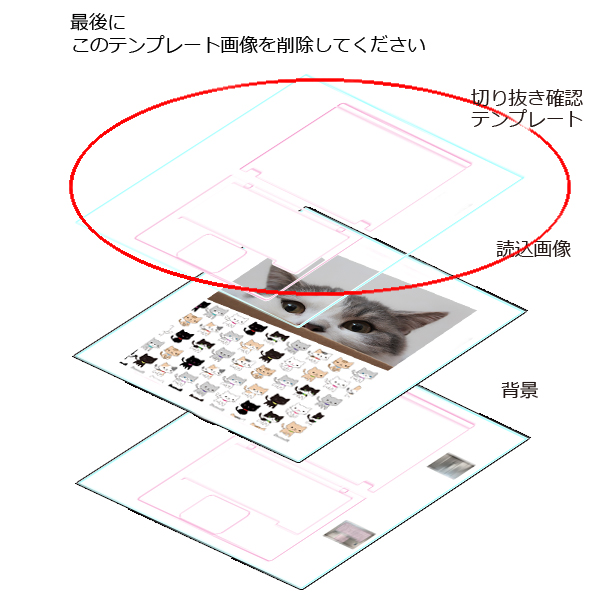
切り抜き確認テンプレートを選択して、削除ボタンをおしてください。
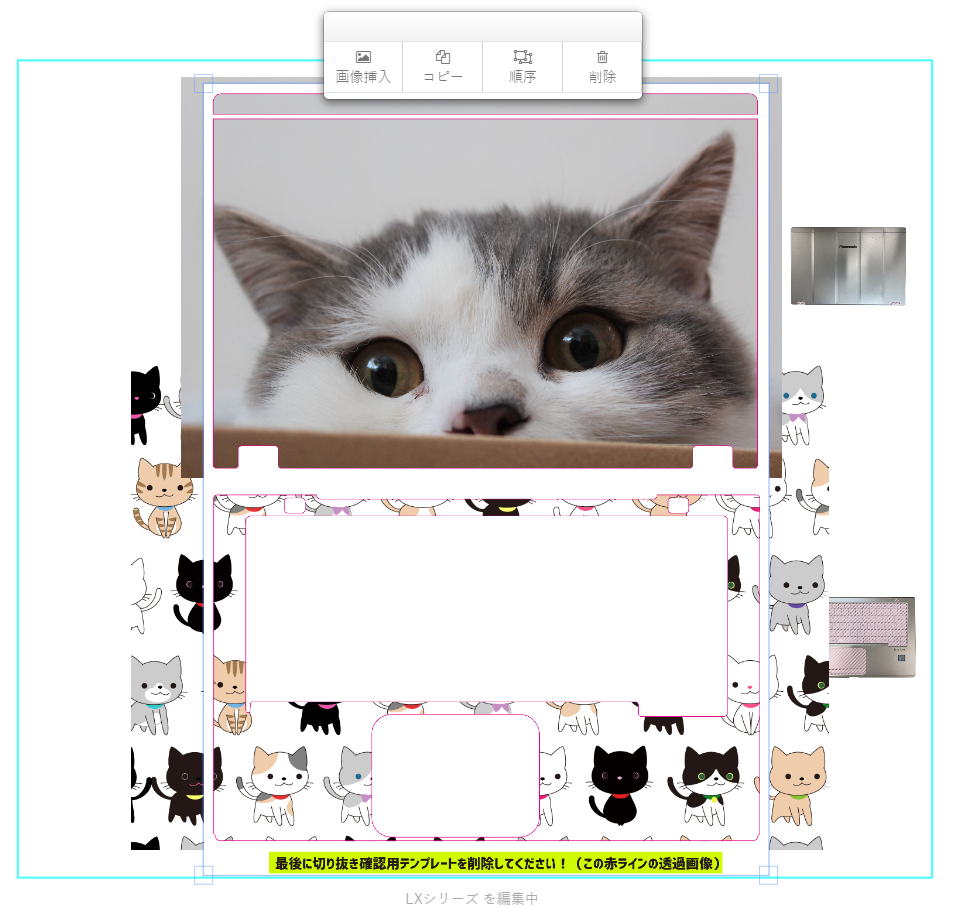
そうすると下記の用な画像になります。 右端にノートPCの確認用背景画像がはみ出していますが、
これは実際には印刷されませんのでご安心ください。
下記のような状態になったら右下の保存ボタンを押してください。
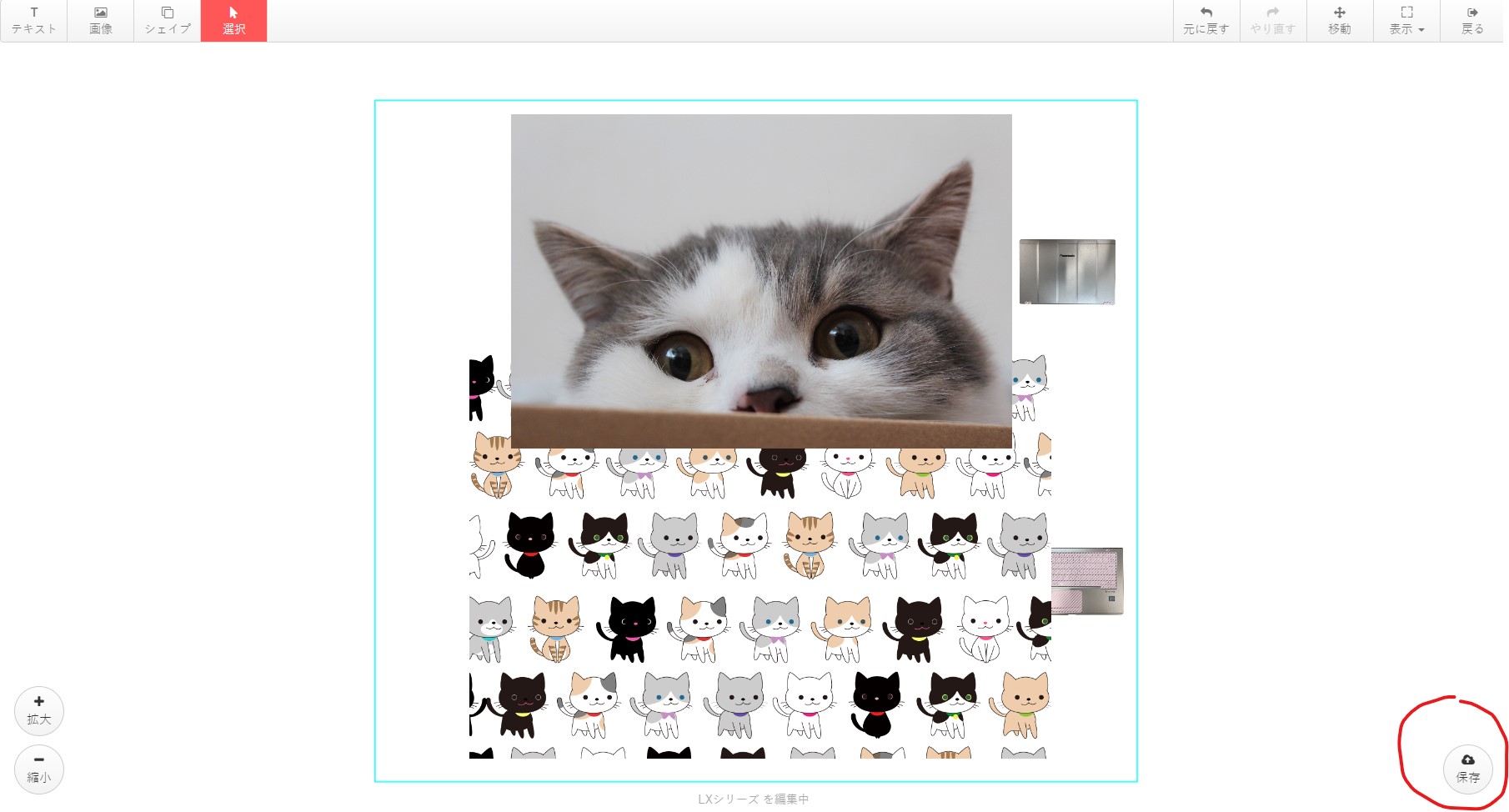
ボタンを押して保存が完了すると、下記のような画面にうつります。
画面移動するまで10秒くらいかかります。
ここではまだ注文は完了していません!
STEP4.作成データ送信とご注文
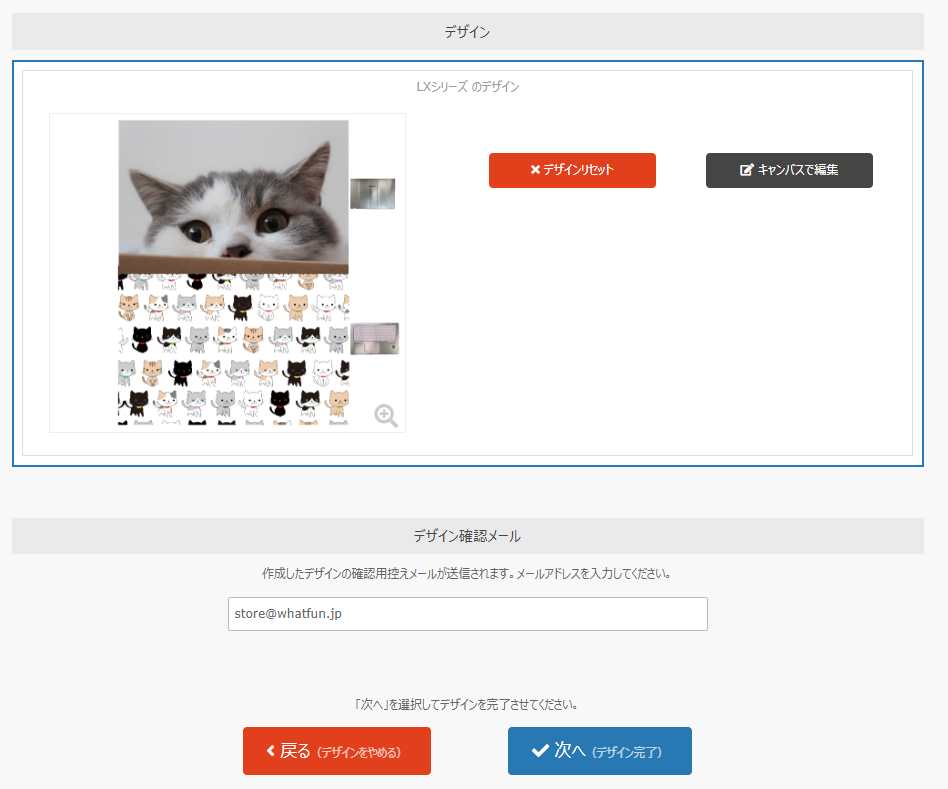
一番下の次へという青いボタンを押してください!
デザイン作成完了の画面になりますので
デザインIDをコピーしてください。
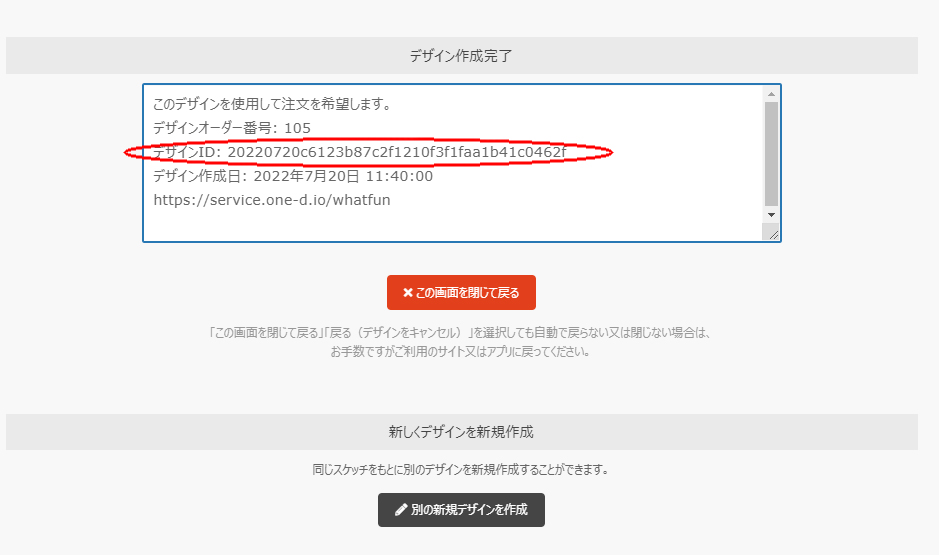
デザインの送信は完了しましたので
パソコンを注文頂く画面のご要望欄等に先ほどのデザインIDを記載してください。
商品を注文する
オプションを選択してカートに入れる
●ヤフーショッピングの場合
商品画面の右側にオプション選択の項目がありますので、注文時に☆オリジナルデザインを作成する(+3980円)を選択し、商品をカートに入れるボタンを押してください。
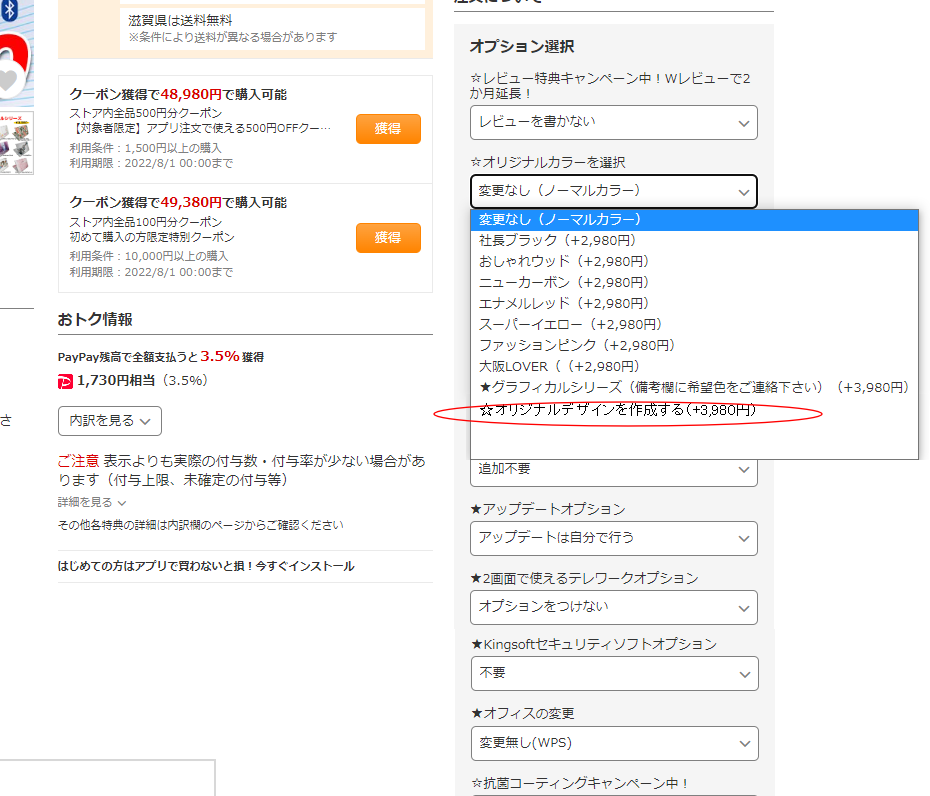
ご注文画面に進んでいただいて、下記の画像の赤枠内の
ストアへのご要望欄に先ほどのデザインIDを記載してください。
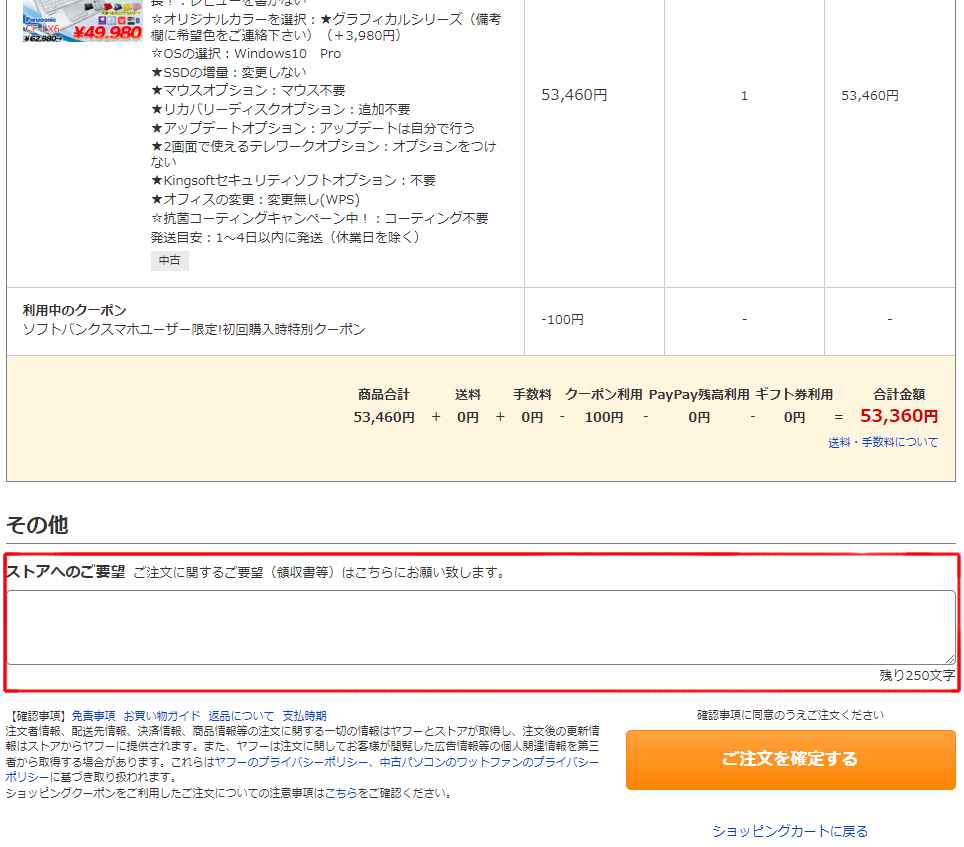
●楽天の場合
商品画面の右側にオプション選択の項目がありますので、注文時に☆オリジナルデザインを作成する(+3980円)を選択し、商品をカートに入れるボタンを押してください。
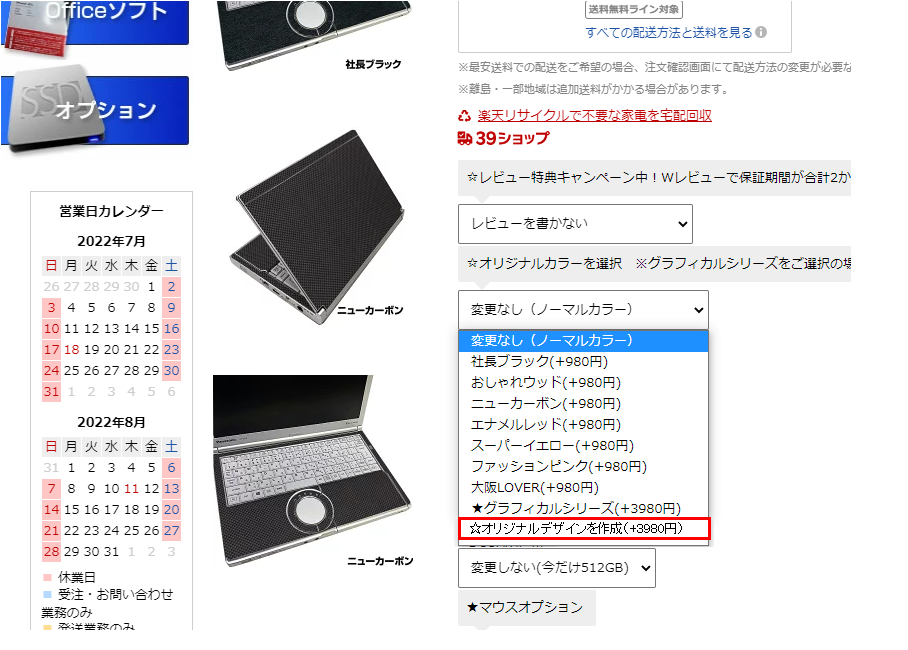
ご注文画面に進んでいただいて、下記の画像の赤枠内の
※備考に先ほどのデザインIDを記載してください
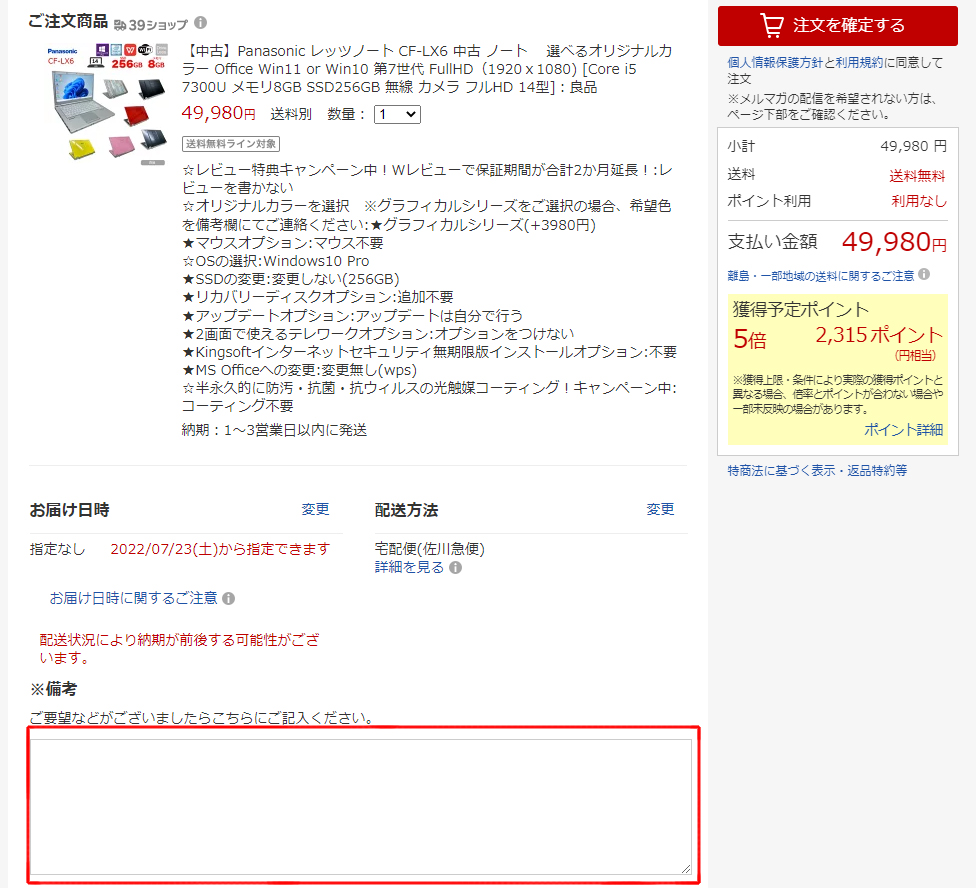
●当店自社サイトの場合
商品画面の右側にオプション選択の項目がありますので、注文時に☆オリジナルデザインを作成する(+3980円)を選択し、商品をカートに入れるボタンを押してください。

ご注文画面に進んでいただいて、下記の画像の赤枠内の
その他のお問合せに先ほどのデザインIDを記載してください
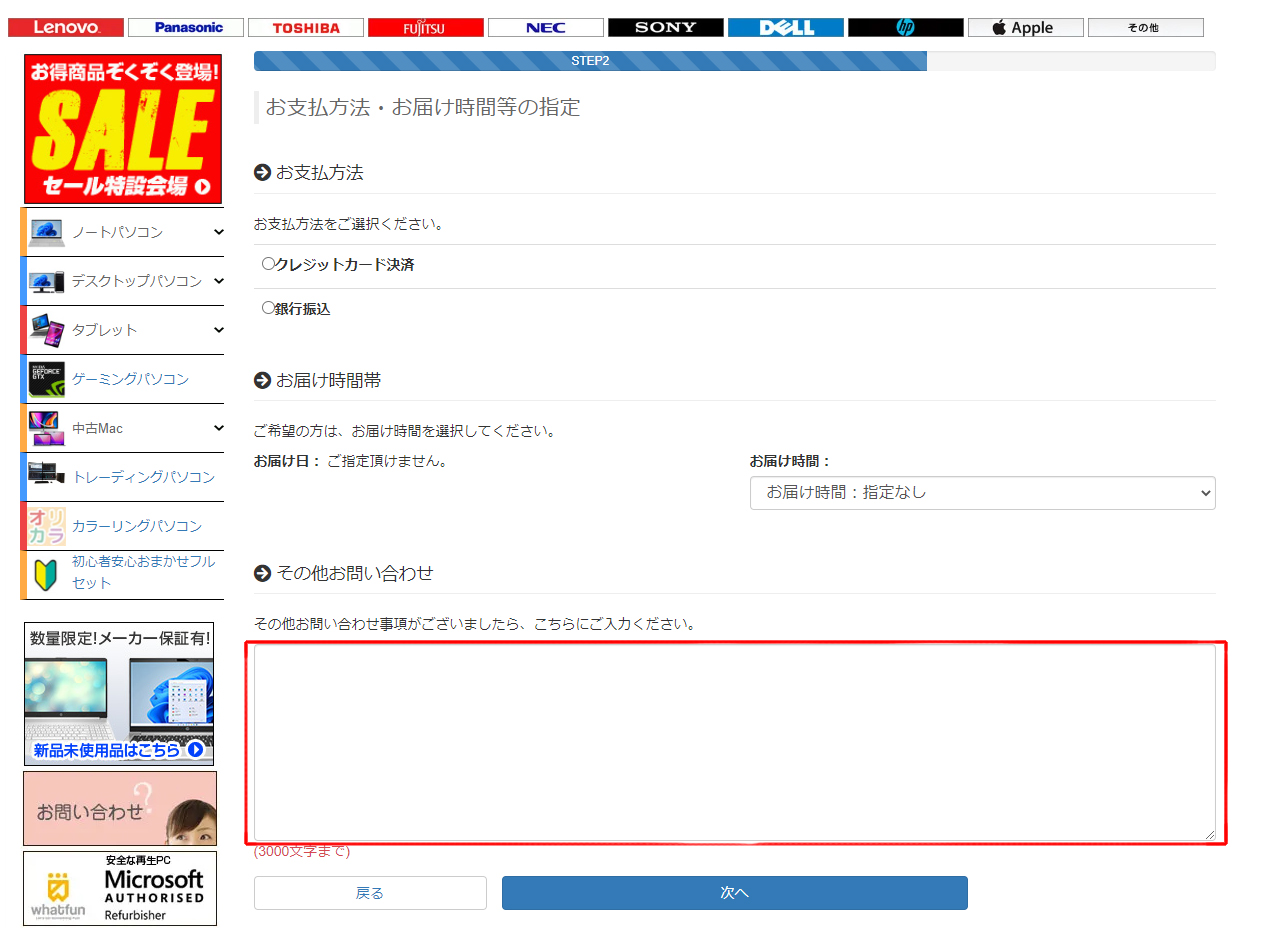
ご注文完了頂きましたら、作成に取り掛からせていただきます!2~3日後の仕上がりとなります。
宜しくお願い致します。